时间:2014-12-19 14:36:40 作者:xuee 来源:系统之家 1. 扫描二维码随时看资讯 2. 请使用手机浏览器访问: https://m.xitongzhijia.net/xtjc/20141219/32998.html 手机查看 评论 反馈
Win10系统有录音机功能,你知道吗?就像Excel内置照相机一样,大家都很惊奇。其实系统是能录音的。下面来看看Win10如何使用录音机功能?
1、在win10系统桌面,点击”开始“菜单中的”所有应用“。如下图。
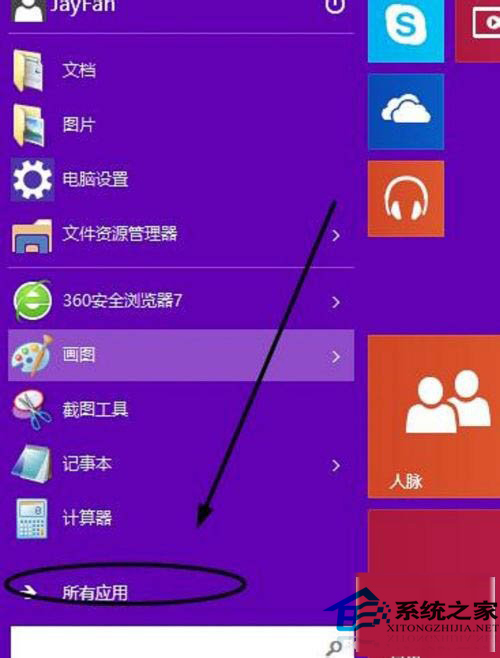
2、点击其中的”windows附件“。
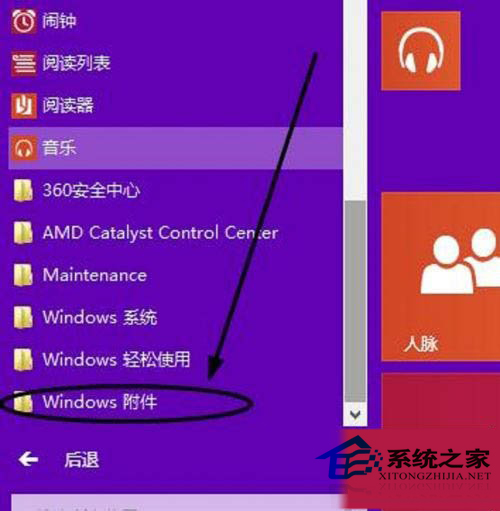
3、点击”windows附件“中的录音机。PC.Zx98.com如下图。

4、然后弹出win10系统自带的录音机界面。抓住录制的时机,点击”开始录制“。
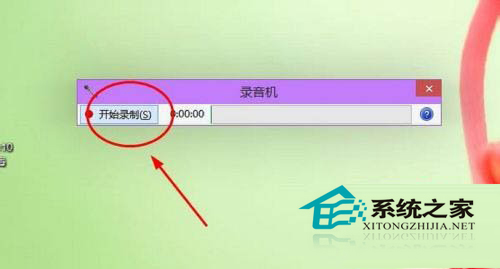
5、当录制完毕后,就可以点击”停止录制“。如下图。
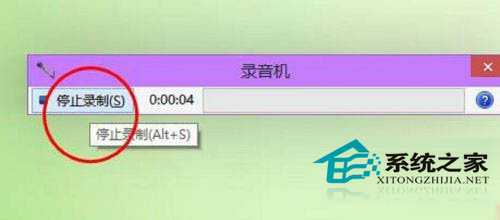
6、然后会弹出保存录制的音频的窗口,选择位置保存即可。

你看,Win10录音的功能很齐全,从开始录音到结束录音,再到保存录音。录音片段就能拿去合成作品了。其实,大家不要惊奇Win10有录音机,这和Win10系统有计算器、画图工具一样。
发表评论
共0条
评论就这些咯,让大家也知道你的独特见解
立即评论以上留言仅代表用户个人观点,不代表系统之家立场